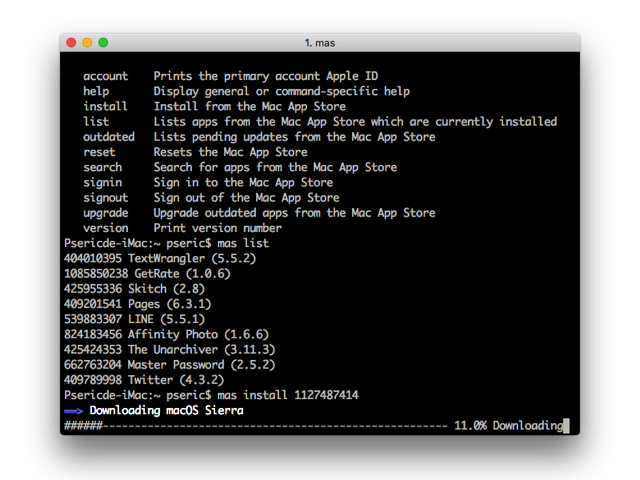每次要更新或升級 macOS,我們會透過 Mac App Store 下載、獲取安裝程式,這也是官方文件中列出的最簡單方法,但可能很少人會在更新後將主程式留著,若要降級、回到更早以前的舊版本,就必須從網路上找 macOS 安裝主程式。通常我會傾向從官方提供的下載點來獲取安裝程式,也避免中途可能被「加料」或放進其他非主程式應該有的東西,之前就曾介紹過 Windows and Office ISO Downloader 可從微軟官方網站下載 Windows 安裝程式,對於需要重灌電腦來說會很有用。
如果你想讓 macOS 回到更早以前的版本,尤其近期的 macOS、iOS 穩定性都令人擔憂,那麼可下載安裝程式,以 Clean Install 方式重灌電腦(就是俗稱的全部砍掉重練),macOS 不會阻擋降級,理論上應該會簡單一些。
剛好最近在 Ptt 看到一篇文章,是以 mas-cli(Mac App Store command line interface)來獲取 App Store 上各個 macOS 版本安裝程式,操作方式不會太難,於是我就實作了一次,將步驟擷圖、寫成教學提供給需要的朋友參考使用,以下會用到 Homebrew(macOS 知名的套件管理工具)和 mas-cli ,兩者都可在 GitHub 找到原始碼。
使用教學
STEP 1
首先,開啟 Homebrew 官方網站(https://brew.sh/index_zh-tw.html),我們需要的就是那一段指令列,全選後複製下來。
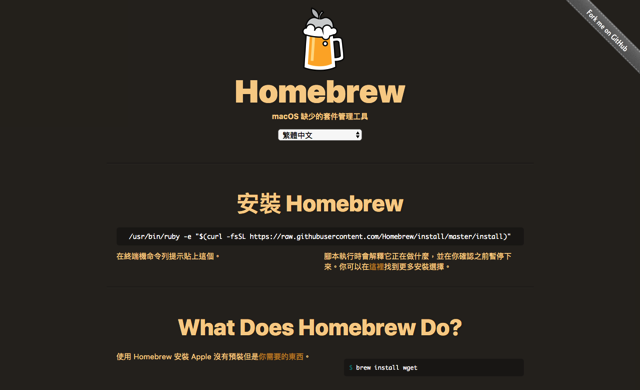
接著從「應用程式」找到「工具程式」,裡頭有一個「終端機」,開啟後將剛才複製的指令列貼上,按下 Return 確定送出,如果你有其他慣用的終端機工具,也可在這裡選擇其他的應用程式。
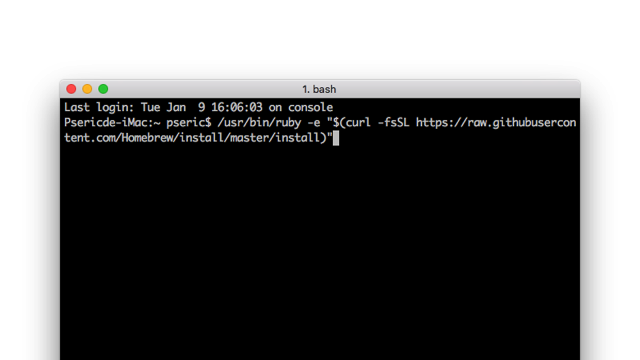
STEP 2
安裝 Homebrew 時會順帶下載、安裝 Xcode Command Line Tools,必須輸入管理員密碼才能繼續安裝,大概只有這裡會稍微停留一段時間,其他部分不會暫停。
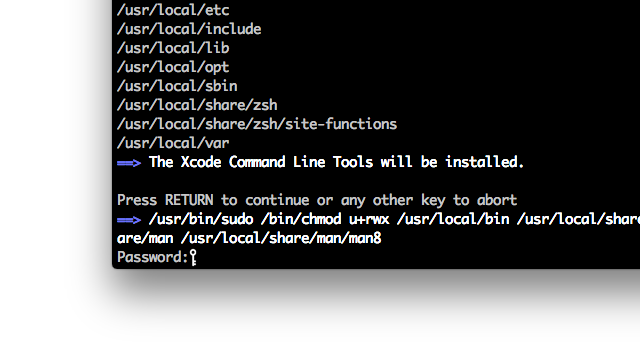
STEP 3
安裝完 Homebrew 後,接著要透過它來安裝 mas 套件,輸入指令:
brew install mas
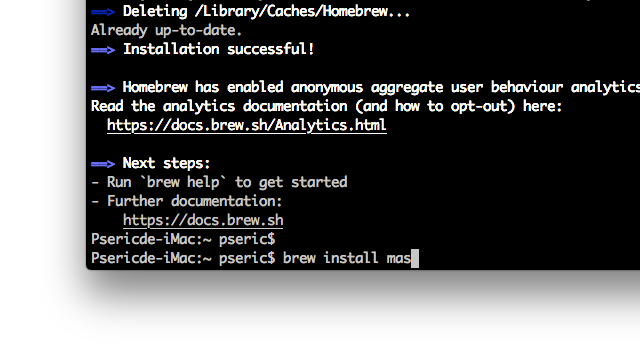
STEP 4
安裝後輸入 mas 就能查看指令,例如:mas signin 登入 App Store,mas account 查看目前使用的帳號,也能透過 mas list 列出當前從 App Store 下載安裝的應用程式。
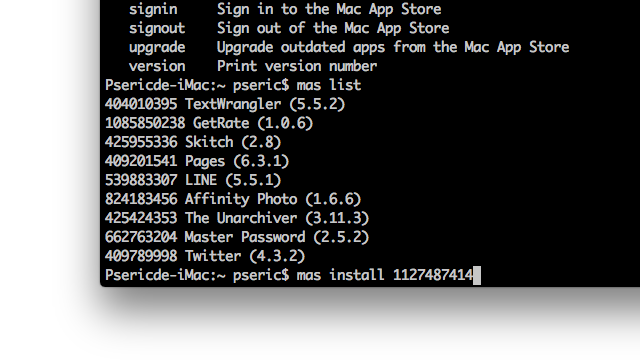
那麼要如何下載各個版本的 macOS 呢?請輸入 mas install 1246284741 ,後方的數字參考下表,替換成你要下載的版本代號,如下所列:
- macOS 10.7 Lion – 444303913
- macOS 10.8 Mountain Lion – 537386512
- macOS 10.9 Mavericks – 675248567
- macOS 10.10 Yosemite – 915041082
- macOS 10.11 El Capitan – 1147835434(據說適用無法升級 10.12 的機型)
- macOS 10.11 El Capitan – 1018109117
- macOS 10.12 Sierra – 1127487414
- macOS 10.13 High Sierra – 1246284741
下載時必須保持終端機開啟,同時也可以看到目前的下載進度,下載後安裝程式會顯示於應用程式資料夾。如果要為 macOS 製作可開機安裝程式,可參考 Apple 支援說明。